联想小新AirPro 13.3笔记本重装Windows10笔记(提供带NVME硬盘驱动的PE盘)
之前写过一篇“联想小新AirPro 13.3笔记本Windows10安装笔记”,因为试过所有的WIN PE盘,如老毛桃、深度等,进入PE系统后都不能识别硬盘,所以采用的WINDOWS安装盘直接安装的方法。
最近笔记本系统损坏,直接进不去系统了,想按照上次的方法安装操作系统,但这次和上次不同,硬盘里有数据,需要将C盘中的数据备份后才能重装。于是又试了所有的WIN PE盘,并且UEFI和LEGACY的模式都试过了,还是认不到硬盘。
WIN PE盘认不到硬盘,主要是笔记本采用了NVME的固态硬盘,一般的PE盘都不带此硬盘驱动,于是,想到了做一个或者修改一个WIN PE盘,将小新笔记本的NVME固态硬盘驱动加载至PE盘中,再安装。
若不想知道如何制作,直接下载如下提供的带NVME固态硬盘的PE盘,从此PE盘进入联想小新笔记本即可。
》》》》带联想小新AIR PRO NVME固态硬盘驱动的WIN PE盘.rar《《《《
制作方法:
1、准备WIN PE盘
借助Dism++工具,就能将指定驱动加载至PE镜像中,这里我以IT天空的优启通PE盘为例,下载解压后,PE盘有如下图的文件夹及文件

如下图,PE文件夹中有个10PEX64.wim文件,后面将通过Dism++工具来编辑这个文件。
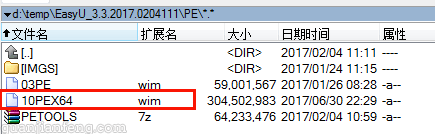
2、准备NVME固态硬盘通用驱动程序
从互联网上下载硬盘驱动。下载地址。
3、使用Dism++软件修改PE镜像文件
通过Dism++软件来修改PE盘,加载硬盘驱动,(官方下载、百度网盘下载)下载解压缩后,根据操作系统运行程序,我的系统为WIN 7 64位,所以运行下图中的 Dism++x64.exe文件
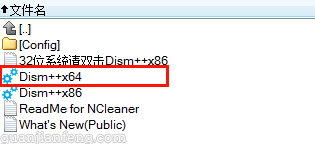
进入主界面后,打开“文件”->“挂载镜像”,
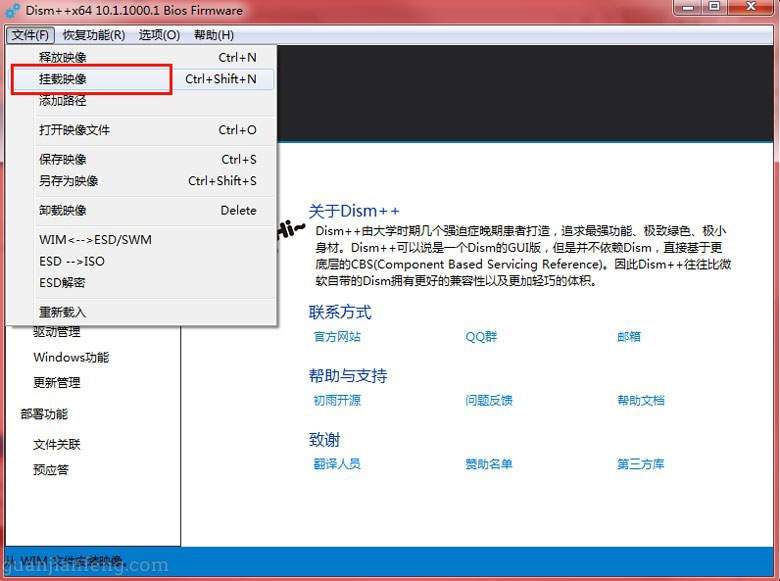
点击第一个浏览,选择PE盘中的10PEX64.wim文件,点击第二个浏览,新建一个文件夹,然后选择它

加载镜像后,如下图所示,再点击“驱动管理”
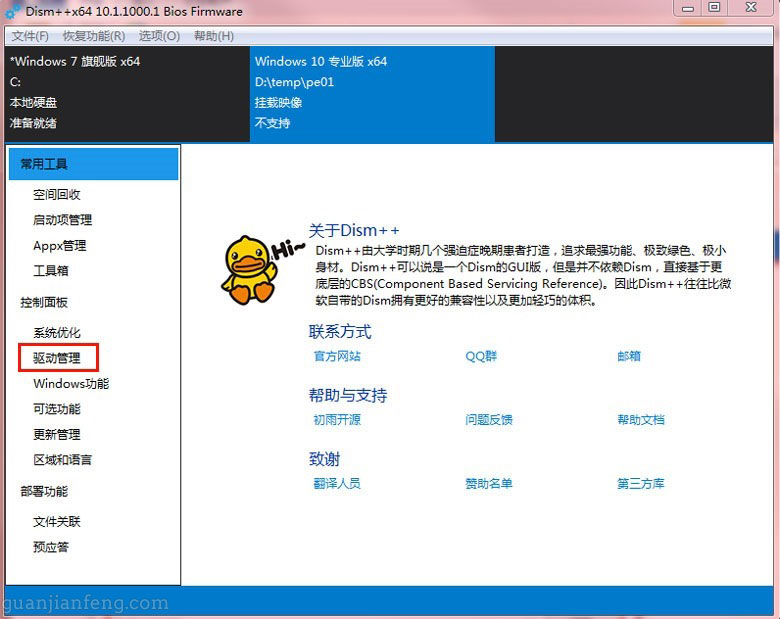
再点击“添加驱动”

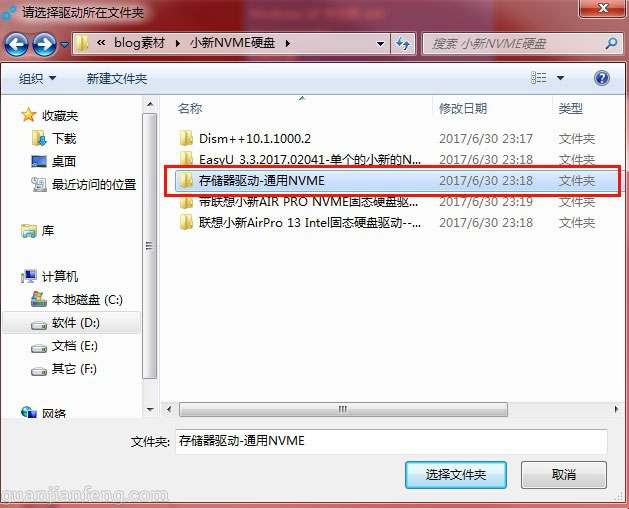
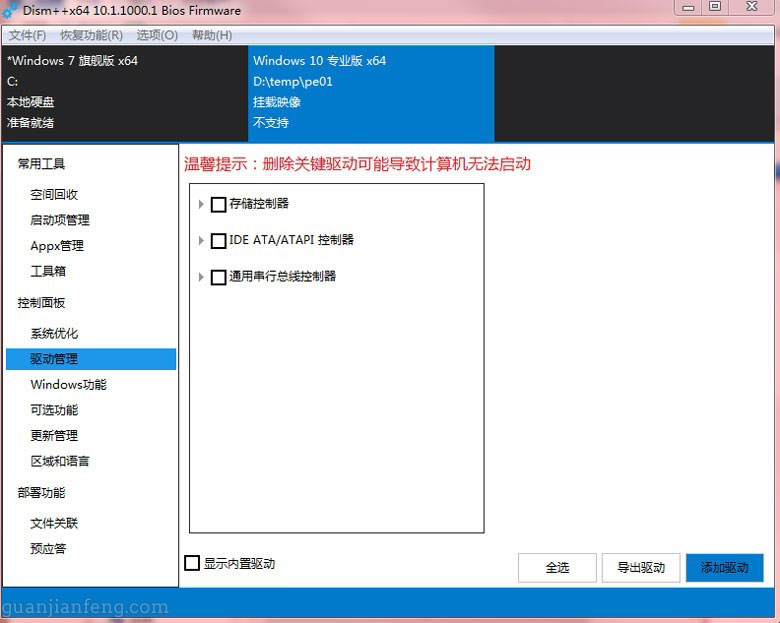

完成修改后,订婚
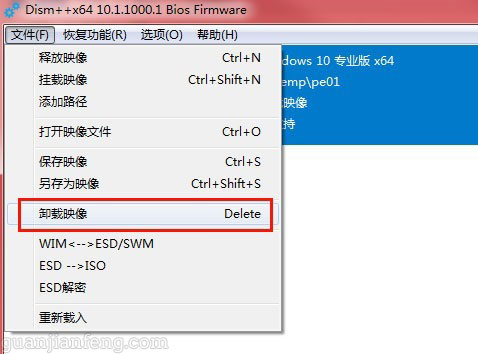
完成保存后,配置基本结束,下来就能用优启通制作U盘启动盘,开始对联想小新笔记本备份C盘数据进行备份,以及从PE盘安装操作系统。



